
Om det finns en nackdel med molnbaserade tjänster och appar Dessa 9 Cloud Computing Färdigheter kan ge dig nästa karriärhopp Dessa 9 Cloud Computing Färdigheter kan ge dig nästa karriärhopp Företaget flyttar till molnet. Det stora kompetensgapet kan vara din möjlighet att snabbt spåra din karriär med de grundläggande kvalifikationerna. Börja med någon av dessa kritiska färdigheter i efterhand. Läs mer, det är att du alltid behöver vara online för att kunna använda dem. Om ditt Internet går ner, eller om du reser, kommer ditt arbete att stoppa.
Lyckligtvis har Google Docs, nu bättre känd som Google Drive, omfattat detta. Du kan ta tjänsten offline och få tillgång till och redigera dina filer även utan en Internetanslutning.
Bäst av allt kan du göra det på nästan vilken plattform eller enhet som helst. I den här guiden tar vi en titt på hur du ställer upp och arbetar överallt där du använder Google Drive.
På skrivbordet i webbläsaren
Du behöver Chrome-webbläsaren för att kunna komma åt Google Drive offline på skrivbordet. Detta är tillgängligt för Windows, Mac och Linux, och fungerar på samma sätt på varje plattform. På icke-stödda webbläsare Hur visar webbläsare webbsidor, och varför ser de aldrig ut detsamma? Hur visar webbläsare webbsidor, och varför ser de aldrig ut detsamma? Läs mer, inställningarna för att aktivera offlineåtkomst saknas.
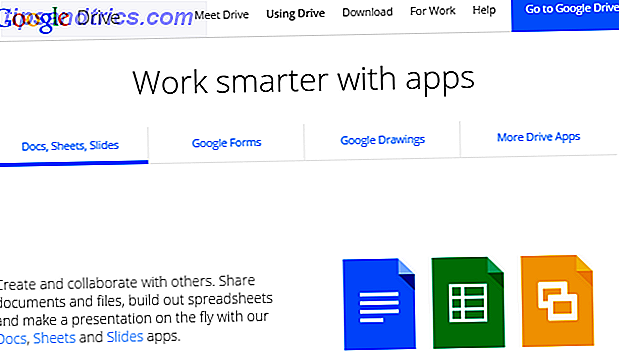
För att komma igång behöver du webben för Drive Chrome, som är installerad i Chrome. Det kommer som ett standardalternativ med Chrome, men om du behöver det, blir du uppmanad att installera den innan du fortsätter.
Aktivera offline-läge i Google Drive
Logga in på ditt konto på Google Drive, drive.google.com. Klicka på ikonen Inställningar (kuggan) mot skärmens övre högra hörn och välj Inställningar .
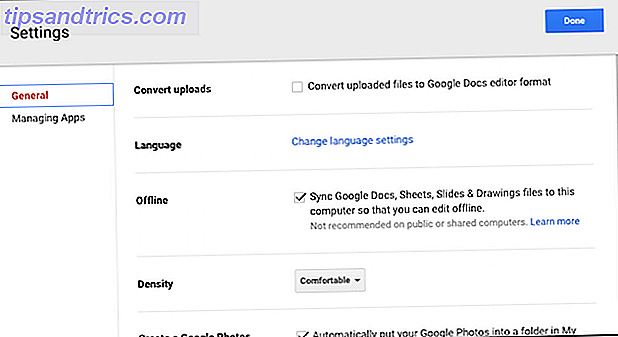
I fönstret som öppnas, markera alternativet Synkronisera Google Dokument ... i avsnittet som heter Offline . Dina filer börjar ladda ner till din dator - det inkluderar dokument, skivor, bilder och ritningar.
Aktivera offline-läge i Google Dokument
Gå till Google Dokument - docs.google.com - och logga in. Klicka på hamburger-menyikonen längst upp till vänster på skärmen och välj Inställningar .
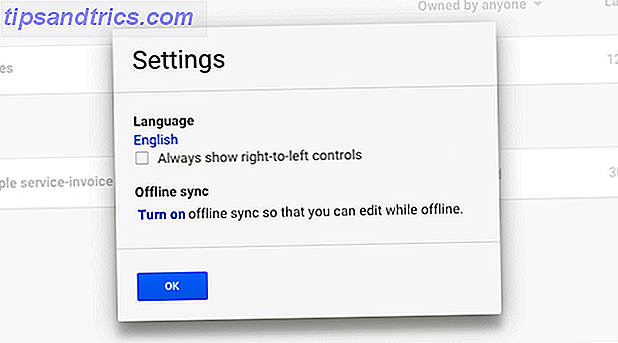
Under Offline synkronisering klicka på Slå på . En ny flik öppnas med instruktioner för att installera Chrome Web App om det behövs, och sedan bekräfta att du vill aktivera offlineåtkomst.
Redigering av filer
Det tar några minuter att ladda ner dina filer och också cache kopior av Docs-appar. Koppla inte från Internet för snabbt, eller du kommer inte få tillgång till dem. För att säkerställa att en specifik fil du behöver är tillgänglig offline, öppna den och stäng sedan den igen.
När du är offline öppnar du Google Drive eller Google Dokument i din webbläsare genom att gå till samma webbadress som du använder i online-läge. Alla dina filer kommer att listas som vanligt, men de som inte är tillgängliga offline blir gråtonade.
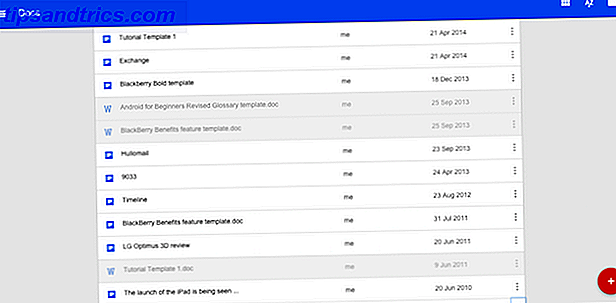
Dubbelklicka för att öppna en fil. Du får se en grå "Offline" -ikonen som visas bredvid filnamnet.
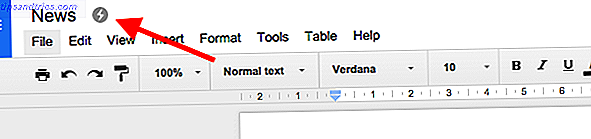
Dina ändringar sparas automatiskt när du redigerar ett dokument. När du går tillbaka online kommer de synkroniseras tillbaka till ditt konto. Alla filer som har redigerats lokalt men ännu inte synkroniserats kommer att visas med fetstil i din dokuments lista.
Du kan även skapa nya dokument när du arbetar offline. Dessa kommer att laddas upp till ditt konto nästa gång du är online.
På skrivbordet med Drive App
Ett annat sätt att använda Google Docs offline kommer via den dedikerade Google Drive-appen. Detta är tillgängligt för skrivbordsenheter för Windows och Mac, samt för Android och iOS på mobilen.
Som standard laddar Drive-appen för skrivbordet hela innehållet i ditt Drive-konto till din dator. Det liknar hur stationära molnklienter som Dropbox gör Dropbox ännu mer fantastiskt med dessa tidsbesparande genvägar Gör Dropbox ännu mer fantastiskt med dessa tidsbesparande genvägar Om du har betrodd Dropbox med dina filer kan du lika bra göra allt du kan för att få mer ut av det. Börja med att prova de fantastiska genvägar som anges här. Läs mer arbete. Om du bara hämtar specifika mappar går du till Inställningar> Synkroniseringsalternativ i appen.
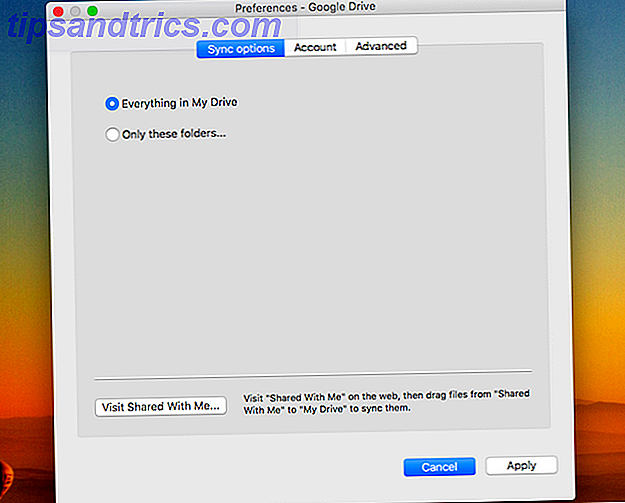
När du installerat kan du komma åt alla dina Drive-filer - inte bara dokument - genom ett Utforskarfönster på Windows eller Finder på Mac Tweak Mac OS X Finder och hitta filer ännu snabbare! Tweak Mac OS X Finder och hitta filer ännu snabbare! En stor del av vår tid spenderas på webben, men för många människor gör datorns filsystem en nära sekund. Finder, Apples webbläsare, ger ett mycket smidigt sätt ... Läs mer.
Du kan redigera alla filer som hämtats via Drive-appen. Google Docs-filer, som sparas i formatet .gdoc, .gsheet etc, redigeras i Chrome.
Du måste dubbelklicka på filen för att öppna den, så du måste ha Chrome som standardwebbläsare: en fil kommer inte att vara tillgänglig om den öppnas i en annan webbläsare. Du måste också ha aktiverat offlinefunktionen i själva webben för Drive, som vi skisserade ovan.
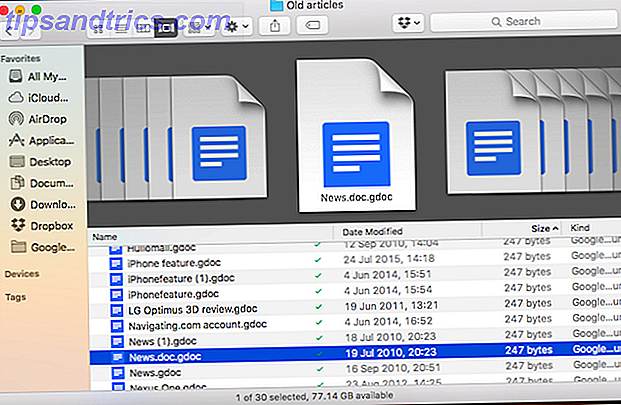
Andra filer öppnas i din lokala lokala app - Excel-kalkylblad i Office, bilder i Photoshop och så vidare.
Redigera dessa och spara dina ändringar som vanligt. De kommer att synkroniseras till ditt molnkonto när du ansluter dig till Internet.
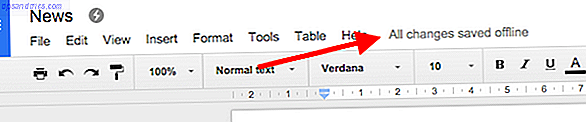
Drive-appen är förmodligen det bekvämaste alternativet om du i första hand använder tjänsten på en enda dator. Det kommer med besväret att behöva lagra många gigabyte data lokalt, så det är inte idealiskt att ha på flera maskiner.
På en Chromebook
I motsats till vad folk tror tror Chromebooks fungerar offline Chromebooks Fungerar inte offline? Debunking mytherna Chromebooks fungerar inte offline? Debunking mytherna En av de största kritikerna mot Googles Chromebooks är att de är enbart maskiner på nätet - Ergo, No Internet, No Point. Hur sant är detta uttalande? Läs mer för en mängd olika funktioner. Detta inkluderar att använda Docs offline.
Processen för att konfigurera den är exakt densamma som för att använda Chrome på Windows, Mac eller Linux. Öppna Drive eller Docs-appar till att ladda motsvarande webbplats i Chrome-webbläsaren och aktivera offlinefunktionen på samma sätt som du skulle på de andra plattformarna.
I Google Apps på jobbet
Offlineåtkomst till Google Dokument kan också aktiveras i Google Apps för företag. Funktionen är dock inte tillgänglig för enskilda användare och behöver en administratör att aktivera. Som alltid måste användarna använda Chrome.
Logga in på Googles administratörskonsol och gå till Apps> Google Apps> Drive> Data Access . Markera rutan märkt Tillåt användare att aktivera offline-dokument följt av Spara .
Dessa inställningar tillämpas på hela organisationen. För konton för Google Apps Unlimited eller Google Apps for Education kan du begränsa offlineåtkomst till enskilda användare eller grupper för säkerhetsändamål.
På mobilen
Google-apperna för iOS och Android Frittstående Google Docs and Sheets Apps lanserades på IOS och Android Fristående Google Docs and Sheets Apps lanserades på IOS och Android Medan användare kan redigera dokument och kalkylblad via Google Drive innan, skar Google nu den funktionen ut och splittrar det i två separata appar: Dokument och Ark. Läs mer för att tillhandahålla offline-support för användare av smarttelefon och surfplattor. På Windows-tabletter borde du använda skrivbordsmetoderna för Chrome som skisseras ovan; för Windows Phone finns inget stöd. Den tredje parten GDocs ger offline visning på Windows Phone, men ingen redigering.
Använd Docs Offline på IOS och Android
Apparna för iPhone och iPad, liksom Android-enheter, fungerar på samma sätt. De innehåller inte en heltäckande "offline" -inställning, men i stället behöver du göra ditt innehåll tillgängligt offline på en fil-för-fil-basis.
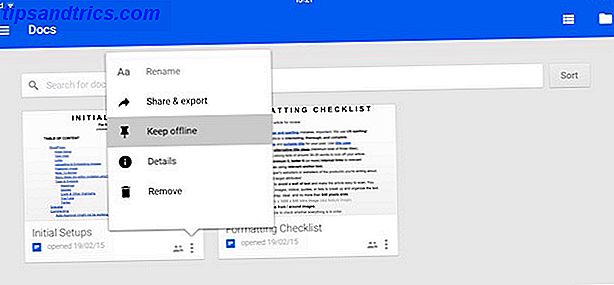
Det finns tre olika sätt att uppnå detta. På appens huvudskärm trycker du bara på menyn "tre punkter" under din valda fil och väljer Håll offline .
Alternativt, när filen är öppen kan du välja Håll offline från menyn. Eller välj Detaljer och välj det samma alternativet därifrån. I samtliga fall avmarkerar du alternativet för att ta bort offline-versionen från din enhet.
När du väl valt den laddas filen ned. En anmälan kommer att varna dig när processen är klar.
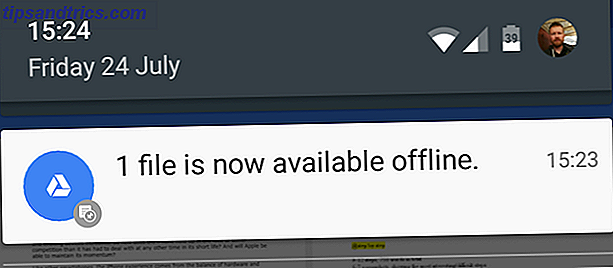
Dra in från den vänstra kanten på skärmen och välj Offline från alternativen för att bara visa de filer som är tillgängliga offline.
Alla ändringar som du gör sparas automatiskt och de ändras synkroniseras med ditt konto när enheten ansluts till Internet.
Undvik problem när du arbetar offline
Det finns några problem du bör vara medveten om när du arbetar med Google Docs offline.
- Synkronisera problem. Två av de största fördelarna med Google Drive är att du kan komma åt dina filer på vilken enhet som helst, och att det är lätt att samarbeta på dokument Intellinote: Sätt dina uppgifter, filer, meddelanden och möten på ett ställe Intellinote: Sätt dina uppgifter, filer, Meddelanden och onlinemöten på ett ställe Intellinote gör det lättare att hantera, samarbeta och bättre kommunicera med ditt team, kollegor och kunder med en omfattande blandning av fildelning, organisation och realtidsvideo och textchatt. Läs mer med andra användare. Kom ihåg att när du redigerar ett dokument offline kommer ändringarna inte att vara omedelbart tillgängliga i en annan webbläsare eller till en annan användare. Om du synkroniserar dina offlineändringar efter att dokumentet har redigerats någon annanstans kommer de två versionerna av filen att slås samman. För att undvika förvirring borde du låta några medarbetare veta när du tar en fil offline, så att de vet att de inte arbetar på sig själva.
- Offline Kalkylark Kompatibilitet. Kalkylark som skapades i Google Sheets före december 2013 kan inte redigeras, och endast öppnas i skrivskyddat läge. Kopiera och klistra in innehållet i ett nytt dokument om du behöver redigera ett äldre kalkylblad.
- Begränsad funktionalitet. När du tar Google Docs offline på skrivbordet, återgår det till att vara lite mer än en grundläggande textredigerare. Du får grundläggande formateringsalternativ, men många vanliga funktioner tas bort. Dessa inkluderar stavningskontroll, lägga till bilder och åtkomst till alla tillägg som du har installerat Förbättra Google Services med dessa 5 tillägg Vi förbättrar Google-tjänster med dessa 5 tillägg De flesta av oss använder minst en Google-tjänst varje dag - vanligtvis mycket mer än bara en. Sök, Gmail, Läsare, Kalender, Drive, Spela, YouTube .... Detta är bara en partiell lista över de tjänster vi ... Läs mer. Det här är mindre av ett problem på mobilen, där programmen redan är ljusare i funktioner.
Kolla in vårt fuskblad för en praktisk samling tips, tips och genvägar för att få ut det mesta av Google Docs Google Docs Cheat Sheet Google Docs Cheat Sheet Läs mer.
Arbeta offline är ett kompromiss
Att ta Google Docs offline ger dig inte en fullständig ersättning för MS Office Google Docs vs Microsoft Word: Döds matchen för forskningsskrivning Google Docs vs Microsoft Word: Döds matchen för forskningsskrivning Online-lösningar blir normen. Vi bestämde oss för att se hur Microsoft Word staplar upp mot Google Dokument. Vilken kommer att göra det bättre forskningspapiret? Läs mer, eller någon annan traditionell skrivbordsversion. Du får det bästa av tjänsten genom att använda det online när du har en Internetanslutning tillgänglig.
Men så länge du är medveten om begränsningarna, liksom några potentiella fallgropar, är funktionaliteten oerhört användbar. Det gör det möjligt för dig att fortsätta arbeta vart du än är, säkert med vetskap om att dina uppgifter är säkra och att de ska synkroniseras sömlöst när din anslutning återupptas.
Om ingen prestanda träffas för att funktionen är påslagen rekommenderar vi att du aktiverar det nu, även om du inte tror att du behöver det så ofta.
Vilka är dina erfarenheter av att använda Google Docs offline på dina datorer eller mobila enheter? Låt oss veta vad du tycker om tjänsten, eller om några problem du har med det, i kommentarerna nedan.



